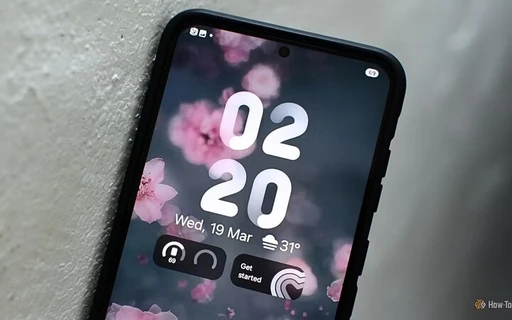تنظیمات آیفون برای عکاسی ایدهآل در شب
برای ثبت عکسهای شبانهی خیرهکننده با آیفون، تغییر برخی تنظیمات ضروری است. فعالسازی حالت شب، تنظیم نوردهی و کاهش نویز تنها چند مورد از مواردی است که میتواند جزئیات و رنگها را به طور چشمگیری بهبود ببخشد.
چگونه با آیفون در شب عکاسی کنیم؟
دوربین آیفون طی سالهای اخیر پیشرفت چشمگیری داشته و امروزه میتواند عکسهای باکیفیتی را در شرایط نوری ضعیف ثبت کند. بااینحال، بهصورت پیشفرض، تصاویر ثبتشده در شب ممکن است آنچنان که باید شفاف، واضح و با رنگهای زنده نباشند. اگر عکسهای گرفتهشده در نور کم دارای نویز زیاد، وضوح پایین یا رنگهای کدر هستند، میتوان با اعمال تغییراتی در تنظیمات دوربین، کیفیت تصاویر شبانه را به میزان قابلتوجهی بهبود بخشید.
افزایش مدتزمان نوردهی در حالت شب
یکی از مهمترین قابلیتهای آیفون برای عکاسی در شب، حالت شب (Night Mode) است. این ویژگی، بسته به میزان نور محیط، میتواند مدتزمان نوردهی را از ۱ تا ۳۰ ثانیه تنظیم کند. بهطور پیشفرض، آیفون بهصورت خودکار مقدار مناسبی از نوردهی را انتخاب میکند، اما برای بهبود کیفیت تصاویر میتوان این زمان را به حداکثر میزان ممکن افزایش داد. با طولانیتر کردن زمان ثبت تصویر، دوربین میتواند نور بیشتری جذب کند که این امر باعث کاهش نویز، افزایش وضوح جزئیات و بهبود رنگها میشود.
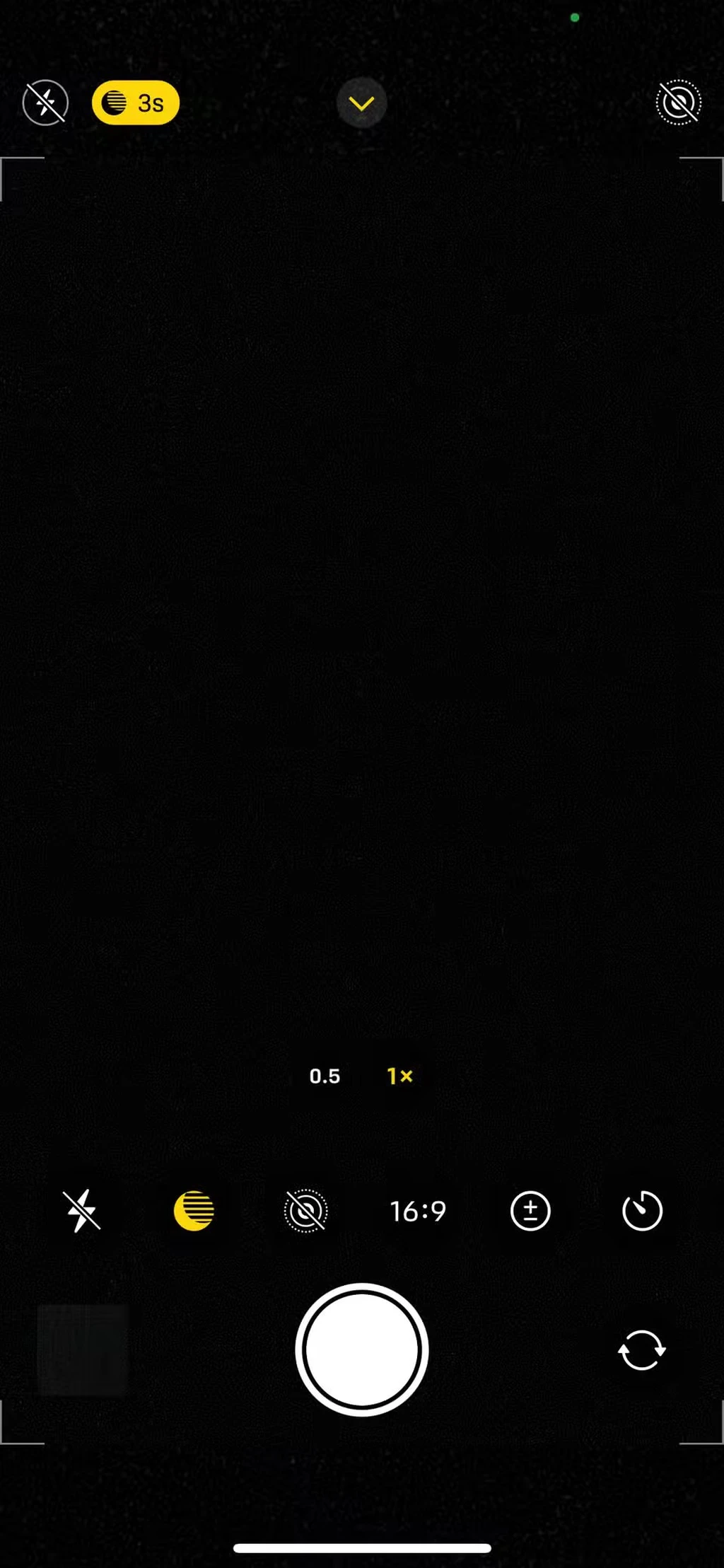
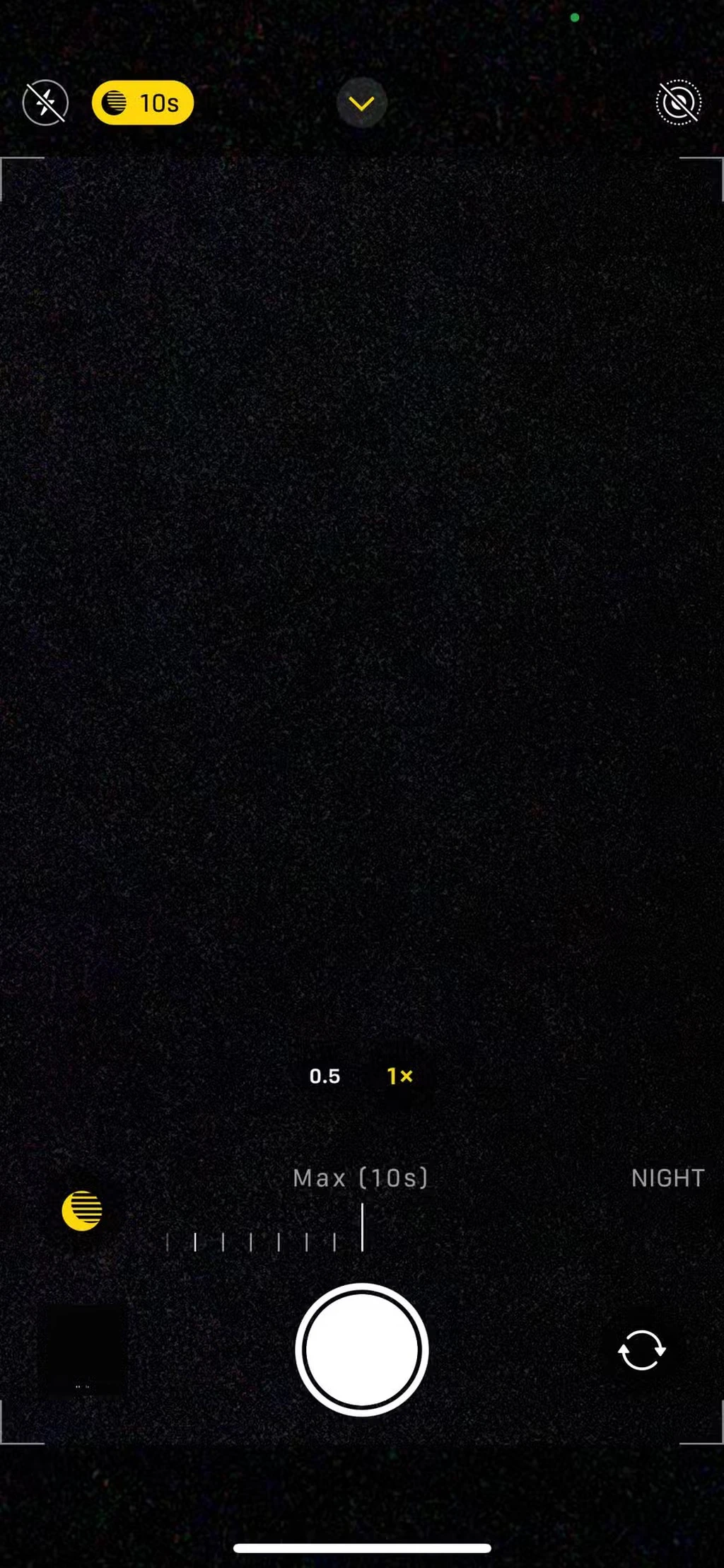
نحوه افزایش حداکثر مدتزمان نوردهی در حالت شب:
- اپلیکیشن دوربین را باز کنید.
- روی فلش موجود در بالای صفحه بزنید تا تنظیمات بیشتر نمایش داده شود.
- روی نماد حالت شب (ماه نیمه) در پایین صفحه ضربه بزنید.
- از نوار تنظیم مدتزمان نوردهی برای افزایش آن به حداکثر مقدار ممکن استفاده کنید.
- دوربین را ثابت نگه دارید و سپس عکس بگیرید.
میزان حداکثری که میتوان از این ویژگی بهره برد، بسته به شرایط نوری محیط و میزان پایداری دوربین متغیر است. برای دستیابی به نتایج بهتر، پیشنهاد میشود از سهپایه استفاده کنید زیرا میتواند امکان نوردهی طولانیتر را فراهم کند و عکسهایی با وضوح فوقالعاده بالا، رنگهای غنی و کمترین میزان نویز را به ثبت برساند.
تنظیم دستی میزان نوردهی برای کنترل بهتر روشنایی تصویر
در حالت شب، آیفون بهطور خودکار تلاش میکند صحنههای تاریک را روشنتر کند تا جزئیات بیشتری در تصویر قابل مشاهده باشند. بااینحال، گاهی این افزایش روشنایی بیش از حد انجام میشود و باعث میشود رنگهای خاکستری و سیاه بهصورت نویزدار دیده شوند یا بخشهای روشن تصویر بیش از حد درخشان و بدون جزئیات به نظر برسند. این مسئله بهخصوص در محیطهایی که دارای منابع نوری قوی مانند چراغهای خیابانی یا تابلوهای نئونی هستند، بیشتر به چشم میآید.
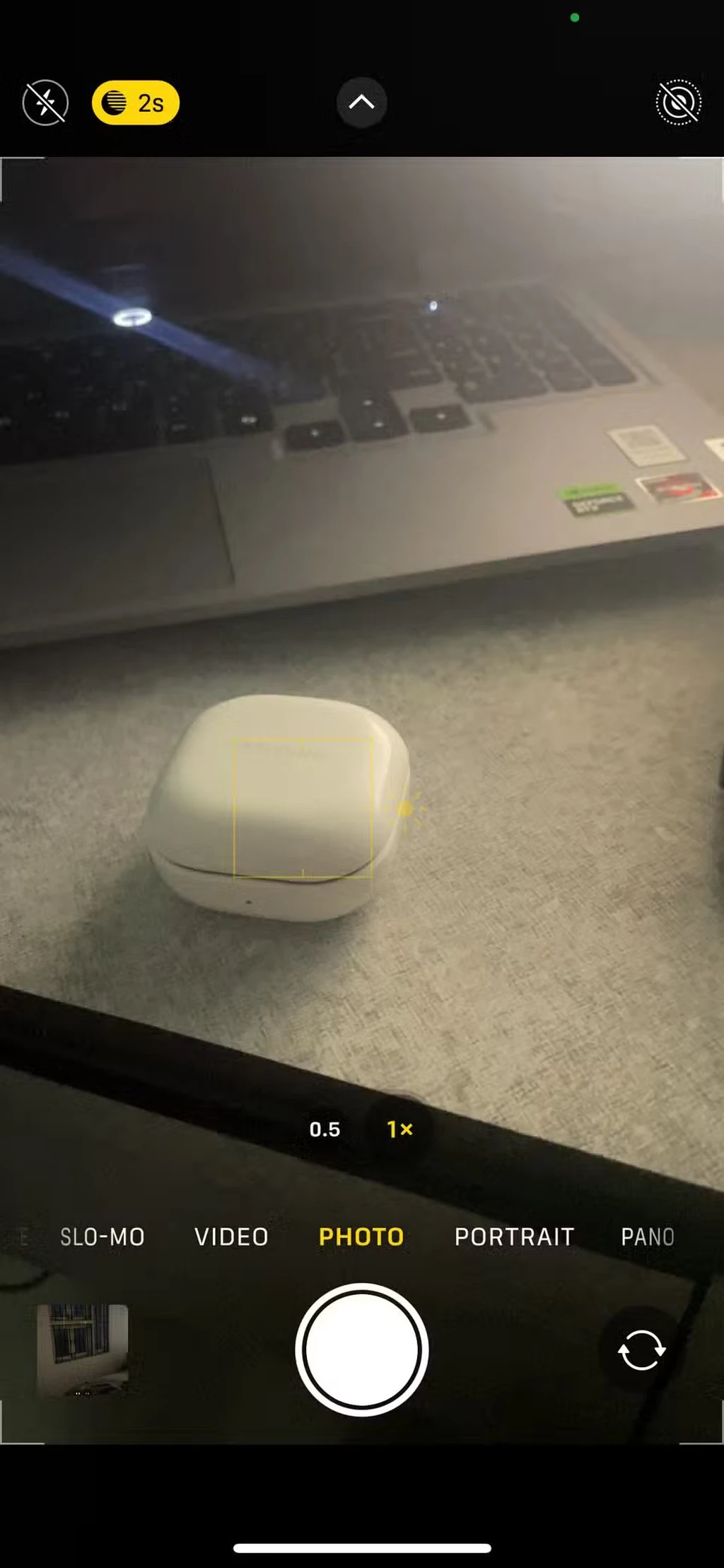
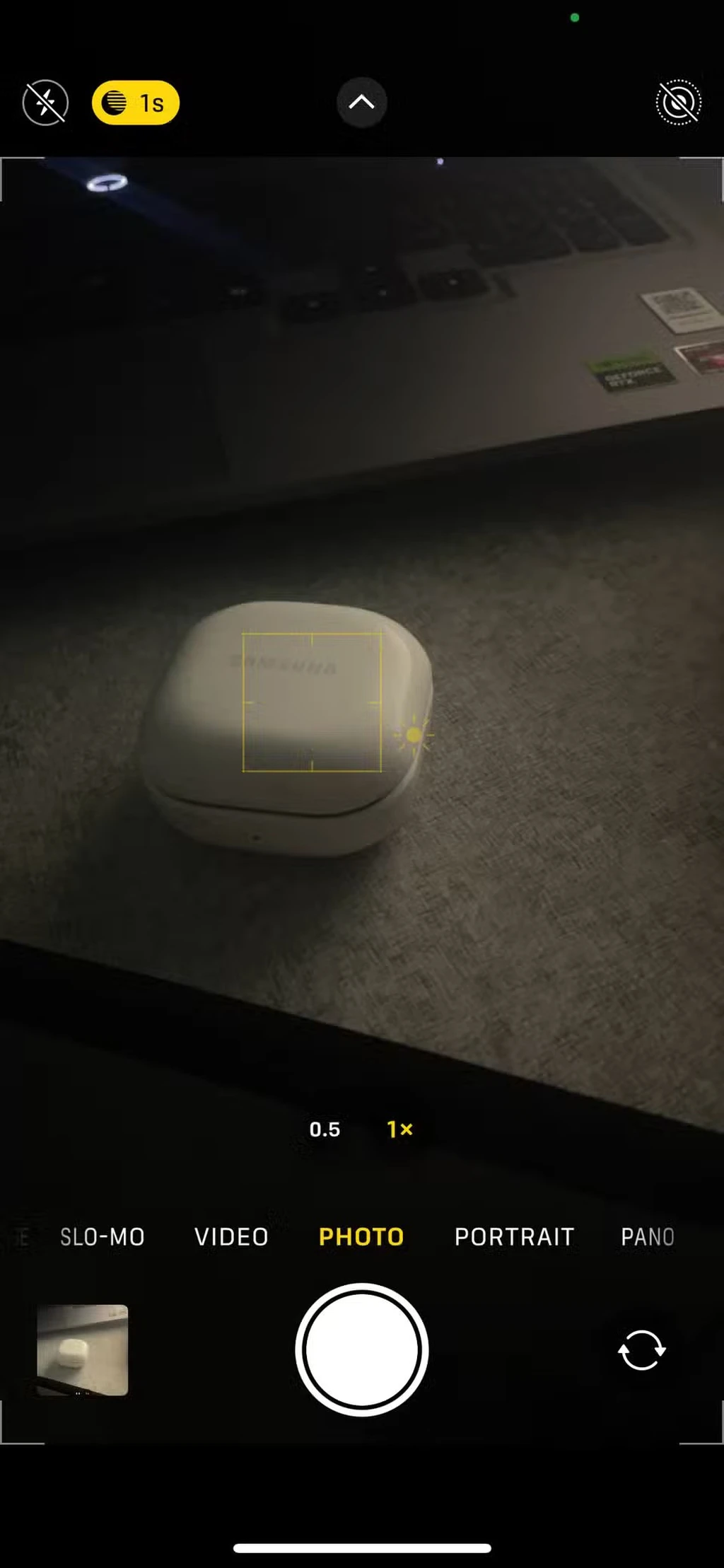
یک راهحل عالی برای رفع این مشکل، کاهش دستی میزان نوردهی است. این کار باعث میشود که دوربین نور کمتری جذب کند، در نتیجه میزان نویز در تصویر کاهش یافته و کنتراست آن افزایش پیدا کند.
نحوه تنظیم دستی نوردهی:
- روی بخشی از صحنه که میخواهید فوکوس شود، ضربه بزنید.
- یک نماد خورشید کوچک در کنار کادر فوکوس ظاهر میشود.
- برای کاهش نوردهی، انگشت خود را به سمت پایین بکشید تا تصویر کمی تاریکتر شود.
با این روش، میتوان جزئیات بخشهای روشن مانند نور چراغهای خیابان یا تابلوهای نئونی را حفظ کرد و از ایجاد حالتی که بخشهای درخشان تصویر بیش از حد روشن و فاقد جزئیات باشند، جلوگیری کرد. بااینحال، کاهش بیش از حد نوردهی میتواند باعث از بین رفتن جزئیات در نواحی سایهدار و تاریک شدن بیشازحد عکس شود، بنابراین باید تعادلی مناسب برقرار کرد.
فعالسازی Apple ProRAW برای ثبت عکسهای شبانه با جزئیات بیشتر
در مدلهای آیفون 12 پرو و نسخههای جدیدتر پرو یا پرو مکس، امکان استفاده از فرمت Apple ProRAW فراهم شده است. فعالسازی این ویژگی میتواند کیفیت عکسهای شبانه را به میزان چشمگیری افزایش دهد. فرمت ProRAW، جزئیات گستردهی تصاویر RAW را با پردازش هوشمند اپل ترکیب میکند و امکان کنترل بیشتری روی نوردهی، رنگها و کاهش نویز در اختیار قرار میدهد.
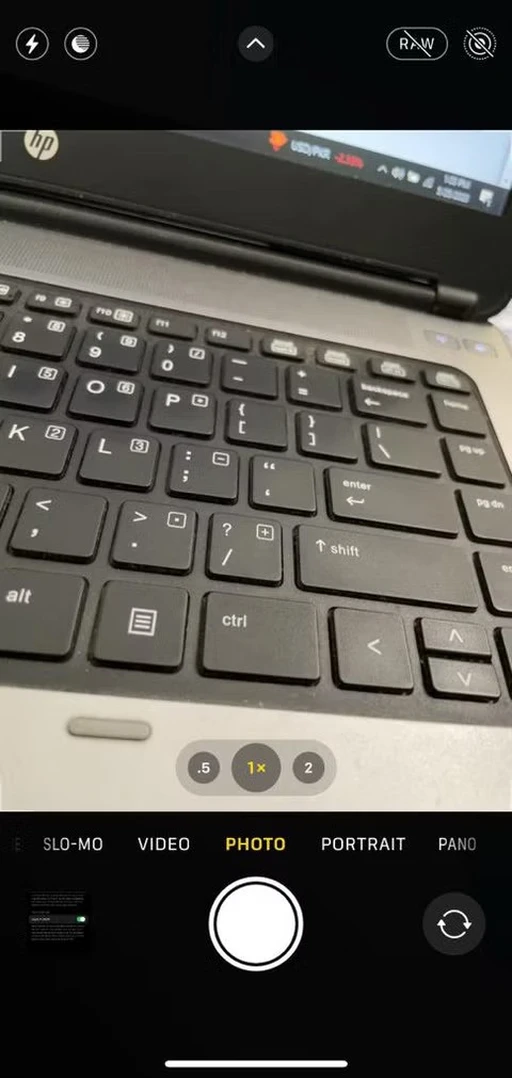
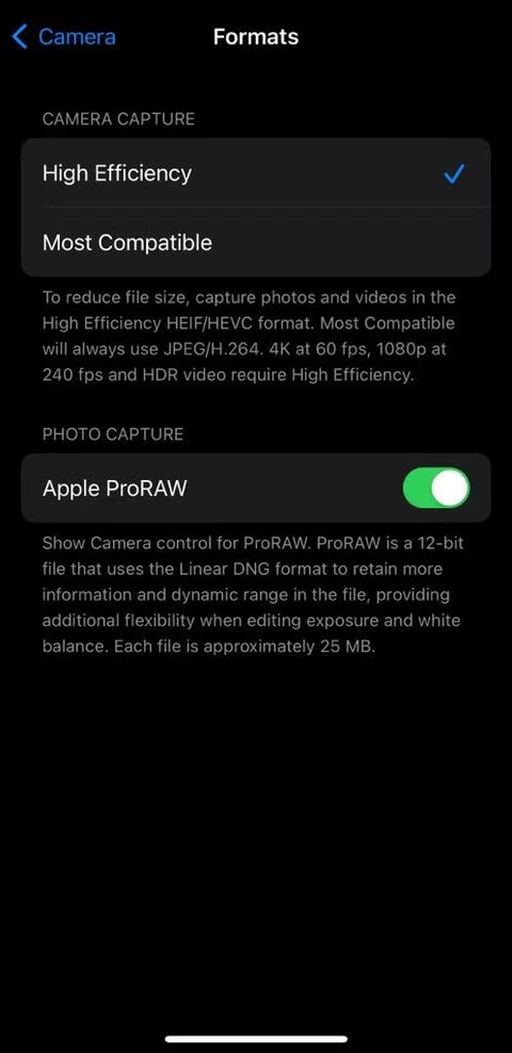
برخلاف فرمتهای JPEG یا HEIC که برای ذخیرهسازی کمحجمتر، بخش زیادی از دادههای تصویر را فشردهسازی میکنند، ProRAW حجم بیشتری از اطلاعات تصویری را حفظ میکند. این ویژگی بهویژه در عکاسی شبانه و محیطهایی با نور کم بسیار مفید است، زیرا ثبت دقیقتر جزئیات در سایهها، بخشهای روشن و رنگهای تصویر را امکانپذیر میکند.
مراحل فعالسازی ProRAW در آیفون:
- به تنظیمات بروید.
- گزینهی دوربین را انتخاب کنید.
- وارد بخش فرمتها شوید.
- گزینهی Apple ProRAW را فعال کنید.
در مدلهای آیفون 14 پرو و نسخههای جدیدتر، میتوان وضوح تصویر را روی 48 مگاپیکسل تنظیم کرد تا کیفیت عکسهای ثبتشده به حداکثر ممکن برسد.
پس از فعالسازی این قابلیت، یک دکمهی RAW در بالای اپلیکیشن دوربین نمایش داده میشود. هنگام عکاسی در شب، روی این دکمه ضربه بزنید تا ProRAW فعال شود. سپس، میتوان از اپلیکیشنهایی مانند Lightroom یا Photoshop برای ویرایش پیشرفتهی تصاویر و بهبود رنگها و جزئیات استفاده کرد.
غیرفعال کردن «اولویتبندی سرعت عکسبرداری» برای ثبت تصاویر باکیفیتتر
بهطور پیشفرض، آیفون بهگونهای طراحی شده است که بلافاصله پس از لمس دکمهی شاتر، عکس را ثبت کند. این عملکرد از طریق قابلیتی به نام Prioritize Faster Shooting (اولویتبندی سرعت عکسبرداری) انجام میشود که روی تمامی آیفونها بهصورت پیشفرض فعال است.
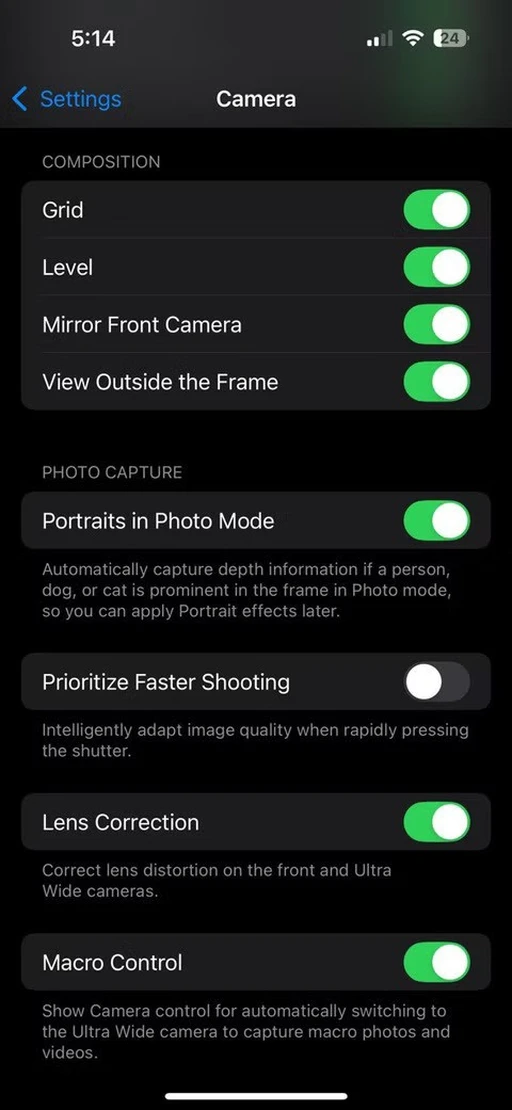
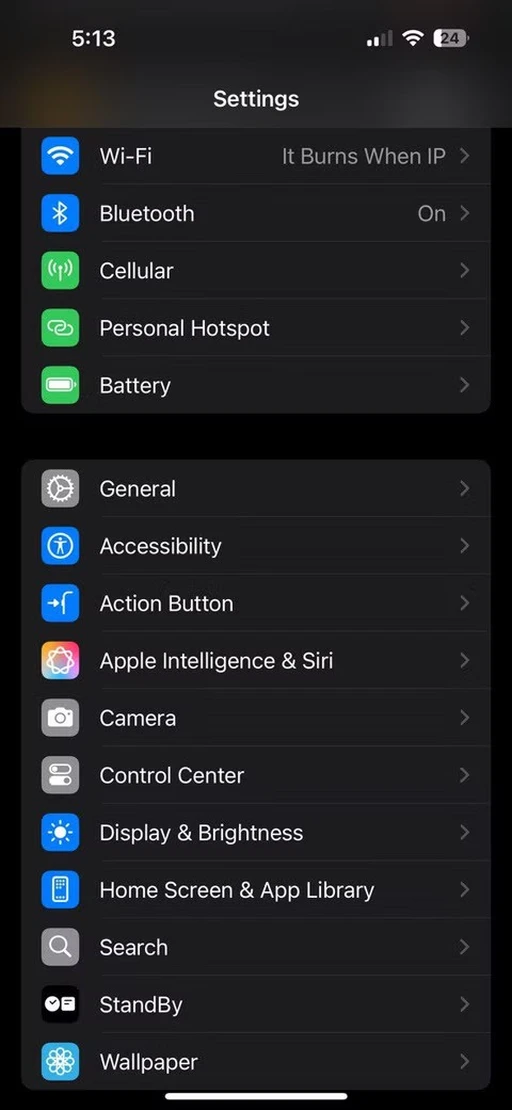
بااینحال، این ویژگی برای عکاسی شبانه ایدهآل نیست، زیرا افزایش سرعت عکسبرداری زمان نوردهی را کاهش داده و از ثبت جزئیات دقیق جلوگیری میکند. به همین دلیل، غیرفعال کردن این گزینه میتواند باعث افزایش کیفیت عکسهای شبانه شود.
نحوه غیرفعال کردن Prioritize Faster Shooting:
- وارد تنظیمات شوید.
- گزینهی دوربین را انتخاب کنید.
- گزینهی Prioritize Faster Shooting را غیرفعال کنید.
پس از غیرفعال کردن این ویژگی، آیفون برای ثبت هر تصویر، زمان بیشتری را برای پردازش و نوردهی اختصاص میدهد که نتیجهی آن، تصاویری با جزئیات بیشتر، نویز کمتر و رنگهای واقعیتر خواهد بود. این تغییر نهتنها در عکاسی شبانه، بلکه در تمام شرایط نوری، به بهبود کیفیت تصاویر کمک میکند.
برچسبها: